
Windows xoşagəlməz xüsusiyyətlərindən biri uzun istismar sonra, müxtəlif nasazlıqlar "tormoz" adlı sistemi və ortaq emal və informasiya baş çıxdı gecikmələrə, baş başlayır ki. zibil təmizləmə artıq kömək edir hallarda bərpa bal və digər proqram tövsiyələr istifadə, bu OS yeniden gəlir. bir laptop bunu necə, biz bu gün və müzakirəsi olacaq.
Laptop Windows yeniden
biz laptop "Windows" yeniden gedir zaman, biz masa üstü kompüter baş verir sadə prosesi deməkdir. Hər bir model komponentləri öz dəsti ilə unikal cihaz. burada və çətinliklər From: sistem yükledikten sonra, müəyyən bir laptop üçün nəzərdə tapmaq və yüklemek üçün lazımdır.ədalət bu noutbuk bir böyük plus var ki, qeyd dəyər. zavod sistemi ilə əvəz deyil "Əgər onun daha rahat", onda biz bərpa üçün "qohum" proqramları istifadə etmək imkanı var. Onlar o alınması zamanı olan dövlət OS geri roll imkan verir. Eyni zamanda, bütün sürücülər axtarış üçün ehtiyac bizi aradan qaldırır ki, qeyd olunur. disk bərpası üçün faylları olan xüsusi bölüm artıq var-ci ildən Bundan əlavə, bu halda, quraşdırma media tələb olunmayacaq.
Sonra, biz Windows yeniden üçün iki yol baxacaq.
Metod 1: disk və flash sürücüler olmadan
Yuxarıda qeyd edildiyi kimi, xüsusi disk bölmə kommunal və faylları zavod dövlət sisteminin bərpa qeyd olunur noutbuk, təmin olunur. Bəzi modelləri, bu proqram çalışan Windows birbaşa adlandırmaq olar. onun adı sözü "bərpa" olan etiket istehsalçının adı müvafiq adı ilə qovluq, "Start" menyusundan axtarış edə bilərsiniz. proqram tapılmadı və ya sistem çalışan mümkün deyil varsa, siz maşın yenidən başladın və bərpa rejimi daxil olmalıdır. noutbuk müxtəlif modelləri bunu necə aşağıda izah edəcək. Qeyd bu təlimat bütün hallarda deyil iş, istehsalçıları bölmə daxil olmaq üçün bəzi parametrləri və ya yolları dəyişə bilər-ci ildən sizə lazım olacaq edək ki.
Asus
bərpa rejimi yukle, F9 əsas bəzən Fn ilə birlikdə, Asus istifadə olunur. Bu zaman loading logo görünür sonra bərk olmalıdır. heç bir şey çıxır varsa, BIOS açılış booster söndürmək lazımdır.
Daha ətraflı: bir laptop Asus haqqında BIOS gedin
İstədiyiniz seçimi "BOOT" nişanı edir.

Bundan başqa, hadisələrin inkişafı üçün iki variant mümkündür. "Yeddi" yüklü, onda F9 basaraq sonra, bir xəbərdarlıq pəncərə olan bu OK basın lazımdır görünür. Recovery avtomatik olaraq başlayacaq.
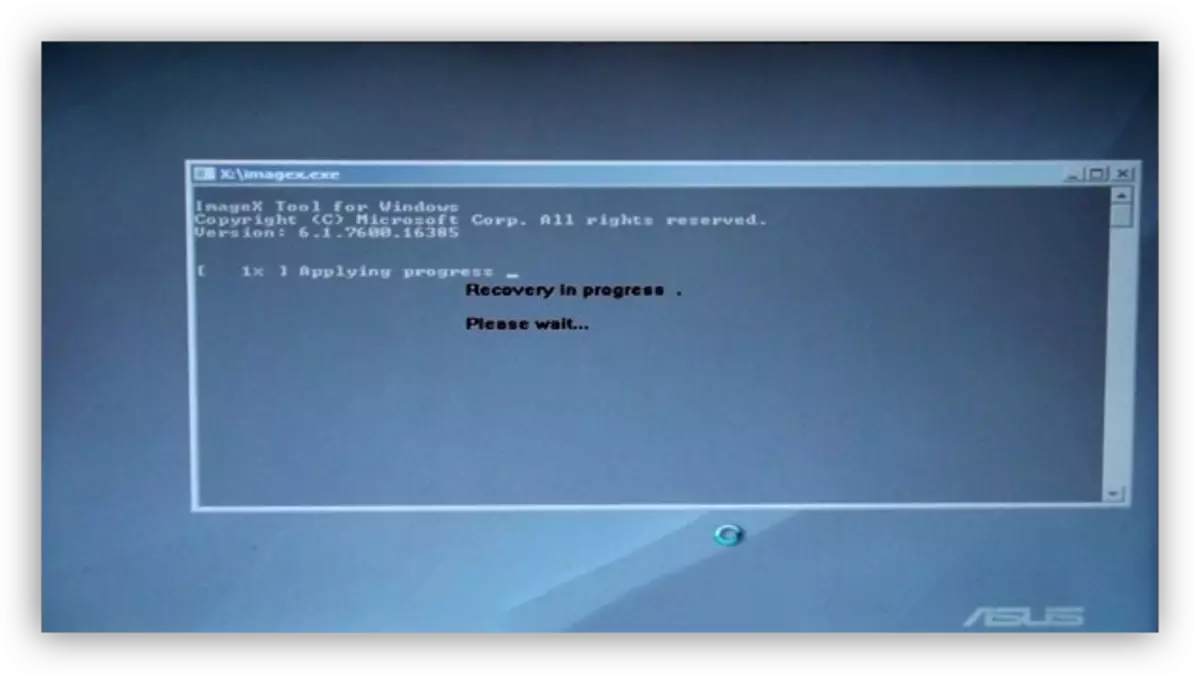
səkkiz və ya "çox" istifadə olunur ki, halda, sizə diaqnostik bölməsinə getmək üçün lazım olan xüsusi menyu görəcəksiniz.
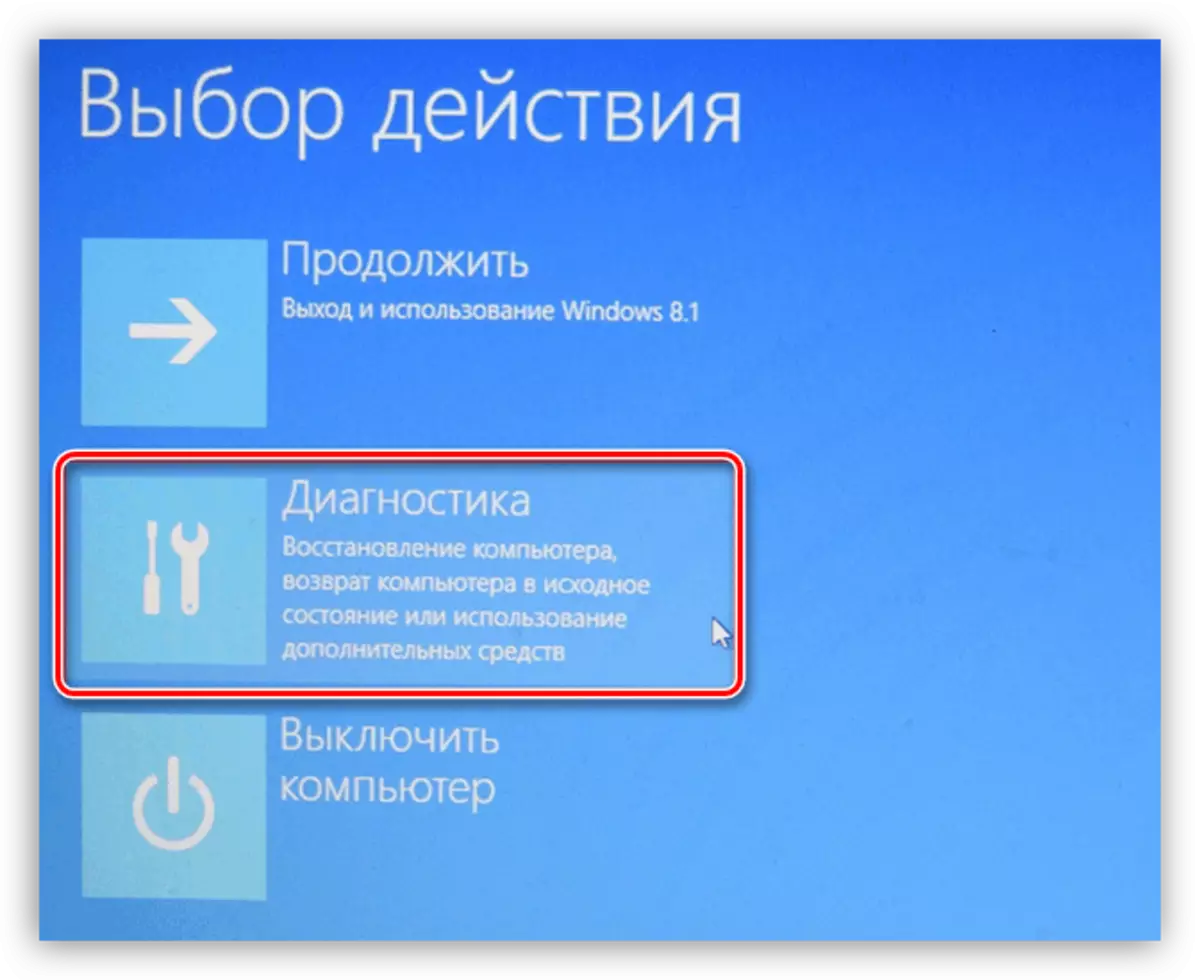
Next, bəndin "əslinə qayıt" seçin.
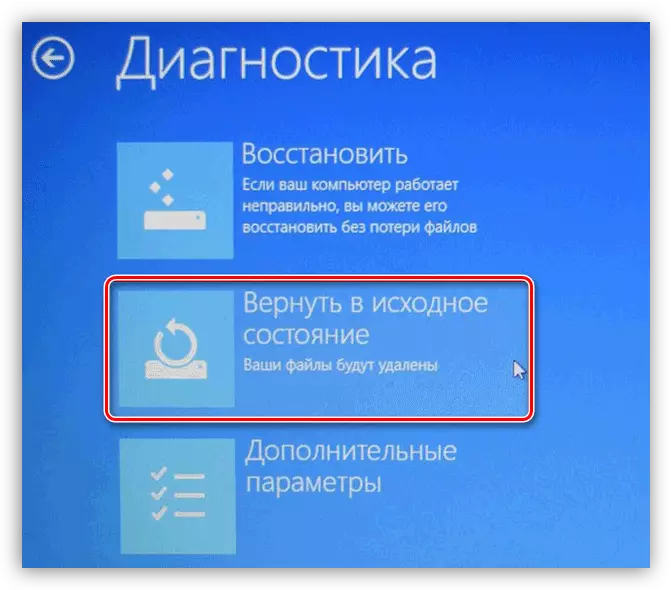
Növbəti addım quraşdırılmış sistemi ilə disk seçimdir. Bu aksiya istifadəçi məlumatları onun təmizlənməsi yandırmaq edəcək.

final mərhələsi - adı ilə düyməsini basaraq "Yalnız mənim faylları silin". bərpa prosesi başlayacaq.

Acer.
bu istehsalçı noutbuk, hər şey zaman loading Alt + F10 klaviatura qısa basın lazımdır ki, yalnız fərq ilə Asus eyni olur.
Lenovo.
Lenovo One Key Recovery çağırıb lazımdır və Windows birbaşa run bilər kommunal lazımdır.
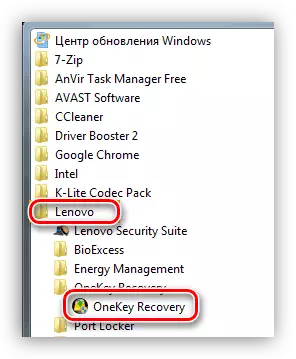
sistem yük mümkün deyilsə, onda laptop off dönüş sonra (adətən klaviatura yuxarıda) öz mənzil xüsusi düyməsinə tapmaq lazımdır.
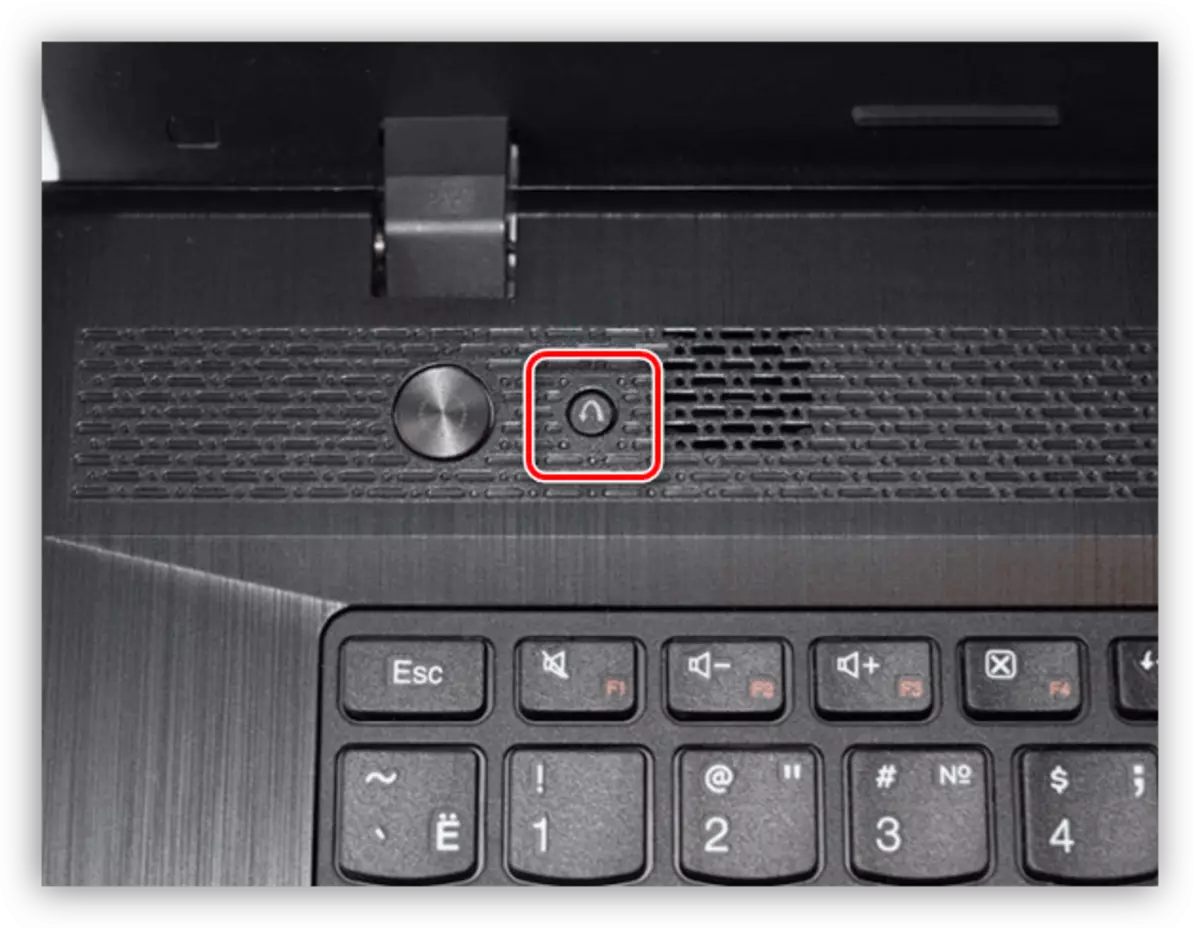
Her kommunal yerləşən "Novo Button Menyu", başlayacaq basaraq.
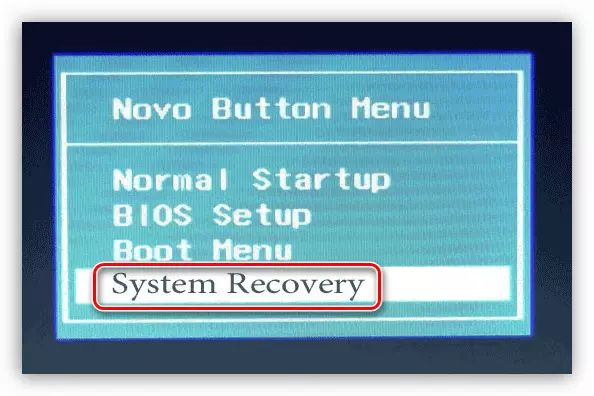
ilk mərhələdə başlayaraq sonra, avtomatik olaraq yaradılan surəti bərpa seçin və "Next" düyməsinə basın lazımdır.
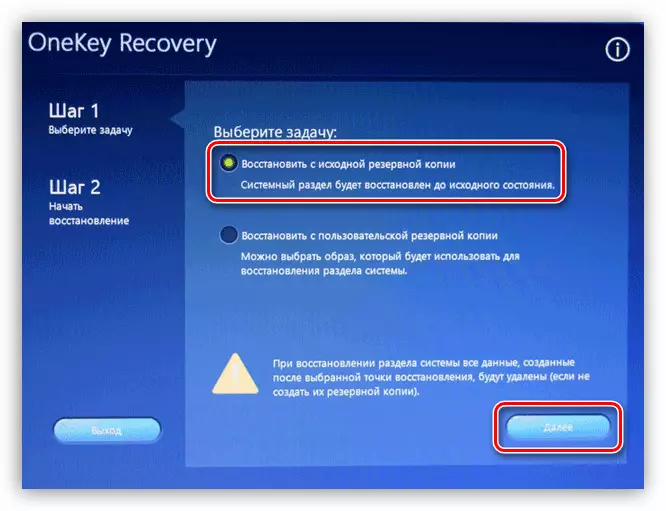
Geriye prosesinin start növbəti pəncərə "Masters" və "Start" düyməsinə ilə həyata keçirilir.
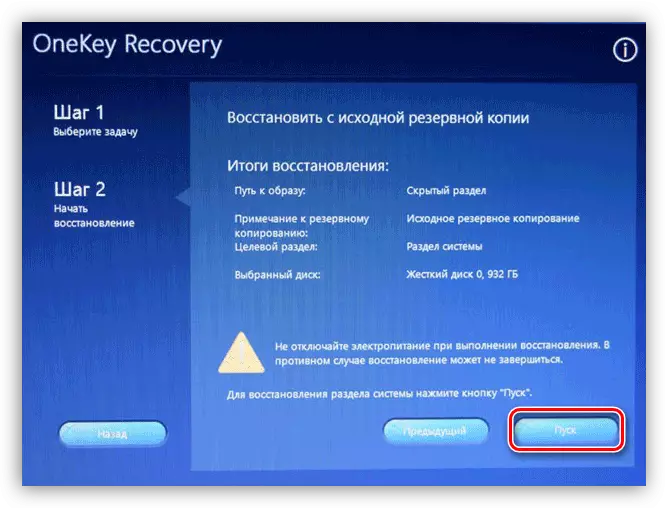
Yuxarıdakı nümunələr siz Windows bərpa etmək lazımdır, əgər hərəkət etmək necə anlamaq kömək edəcək. Burada əsas odur ki, bu rejimi başlayacaq əsas birləşməsi bilmək deyil. Əks halda, hər şey eyni ssenari üzrə baş verir. Win 7 noutbuk, yalnız prosesi sistemi seçin və çalıştırmak üçün lazım və yeni sistemləri - bölməsində "Diagnostics" da kommunal tapa bilərsiniz.
istisnalar F8 düyməsi ilə əlavə download variantları menyu zəng və "Giderme kompüteri" bölməsinə gedin zəruri bir Toshiba modellər var.
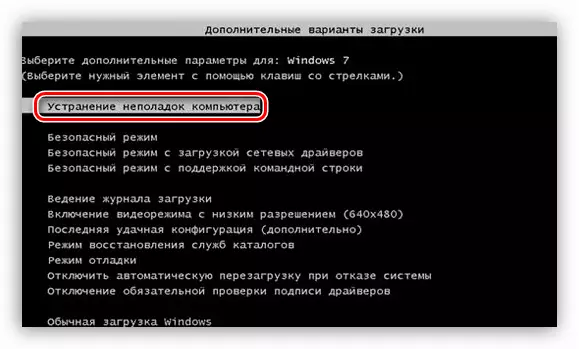
bərpa kommunal mövcud seçimlərdən siyahısı altında deyil.
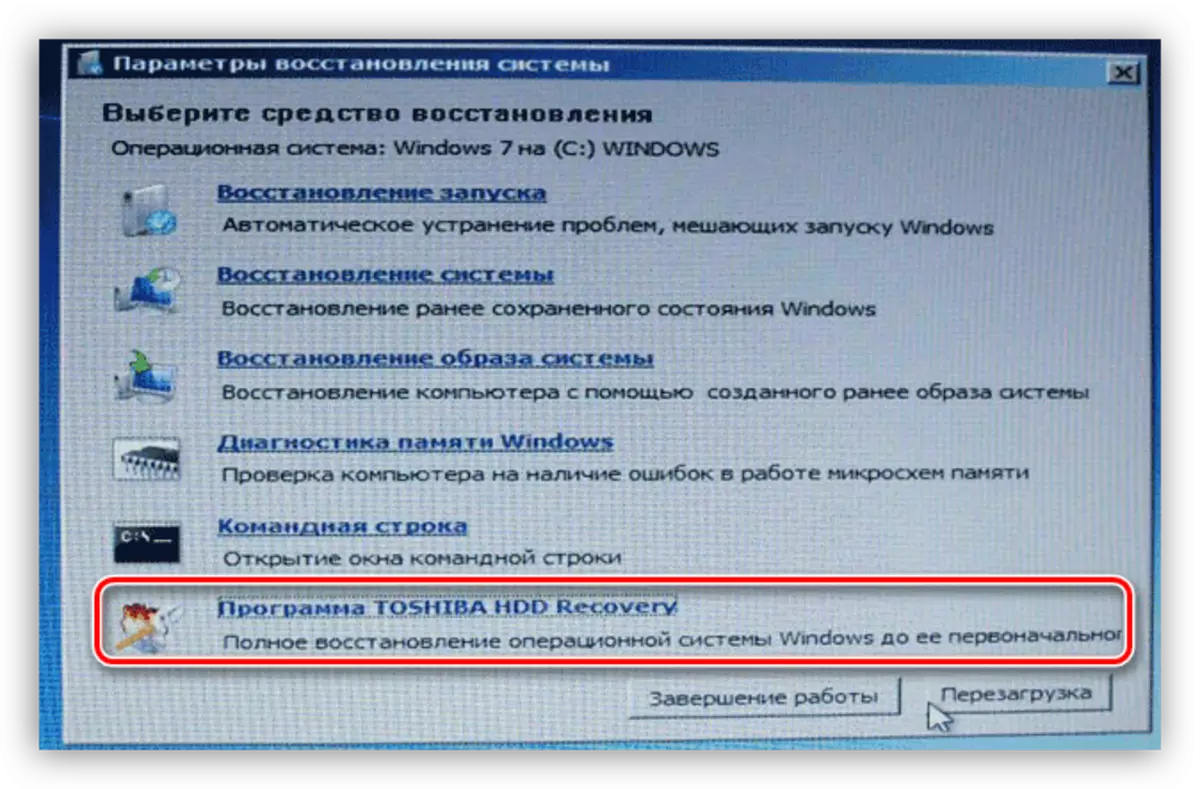
İstehsalçıdan bir proqram tapa bilmirsə, çox güman ki, yeni əməliyyat sistemi "uyğun" olduqda bölmə çıxarıldı. OS-ni pəncərələrin özünün zavod parametrlərinə "geri qaytaracağına" ümid edir. Əks təqdirdə, yalnız bir diskdən və ya flash sürücüsündən yenidən quraşdırmaq kömək edəcəkdir.
Daha ətraflı: Zavod parametrlərinin qaytarılması Windows 10, Windows 7
Metod 2: Quraşdırma mediası
Bu prosedur oxşar masaüstü kompüterlərə bənzər bir şey deyil. Bir quraşdırma diskiniz və ya flash sürücünüz varsa, quraşdırma əlavə manipulyasiyalar olmadan başlamaq olar. Daşıyıcı yoxdursa, onda yaratmalısınız.
Daha çox oxu:
Yüklənə bilən USB flash sürücüsü 10, Windows 8, Windows 7 etmək necə
Fərqli proqramlardan istifadə edərək yükləmə flash sürücüsü yaratmaq
Sonrakı, BIOS parametrlərini konfiqurasiya etməlisiniz ki, Flash sürücüsü yükləmə növbəsində birincidir.
Daha ətraflı: Yüküyü Flash sürücüsündən BIOS-a necə təyin etmək olar
Final və əsas mərhələ əməliyyat sisteminin özünün quraşdırılmasıdır.
Daha ətraflı: Windows-u necə quraşdırmaq olar
Quraşdırıldıqdan sonra uzun müddət uğursuzluq və səhvlər olmadan işləyəcək təmiz bir sistem alacağıq. Düzdür, bütün laptop komponentlərinin normal işləməsi üçün bütün sürücülər də quraşdırılmalıdır.
Sürücülərin sayını kifayət qədər çox sayda noutbuk tapmaq və quraşdırılması üçün təlimatlar veb saytımızda mövcuddur. Onları öyrənmək üçün sürücünün əsas səhifəsindəki axtarış sahəsində sitatlar olmadan bir laptop üçün axtarış sahəsinə zəng etməlisiniz.
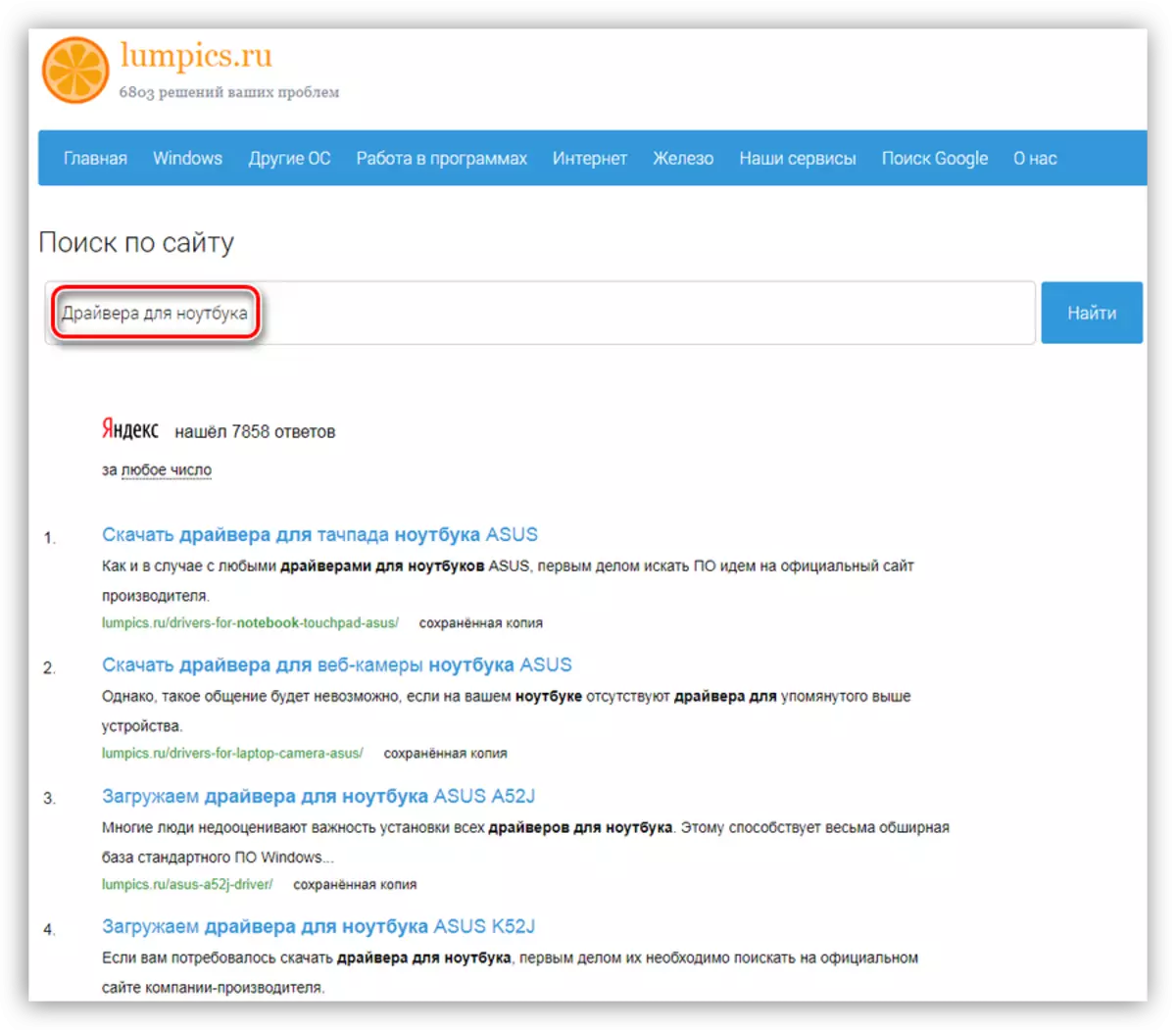
Xüsusi olaraq modeliniz üçün təlimat yoxdursa, bu istehsalçının digər noutbukları üçün nəzərdə tutulmuş məqalələri oxuyun. Axtarış və quraşdırma skripti oxşar olacaq.
Rəy
Bu yazıda, noutbuklarda pəncərələrin yenidən qurulması üçün iki seçim müzakirə etdik. Vaxt qənaət və güc baxımından əla və ən təsirli "doğma" kommunal xidmətlərin bərpasıdır. Buna görə "Windows" fabrikini "sökmək" tövsiyə edilmir, çünki bu gündən sonra, kommunal ilə gizli bölmə itiriləcəkdir. Buna baxmayaraq, sistem dəyişdirilibsə, çıxış yolu, quraşdırma flash sürücüsündən yenidən qurulmasıdır.
